OpenSSHとは何ですか? Windows11/10でOpenSSHを有効にして使用する方法
あなたが筋金入りの開発者なら、MicrosoftがついにSSH接続のサポートを追加したことにすでに気付いているかもしれません。 Windows 11/10 。これは、 OpenSSHの統合です。 Windows 10の場合。これにより、ユーザーは PuTTYなどのSSHクライアントソフトウェアを廃止するオプションを利用できるようになります。 インターネット上でホストされているローカルまたはサーバーに接続します。これに慣れていない場合は、最初にSSHまたはSecureShellとは何かについて説明しましょう。
OpenSSHとは
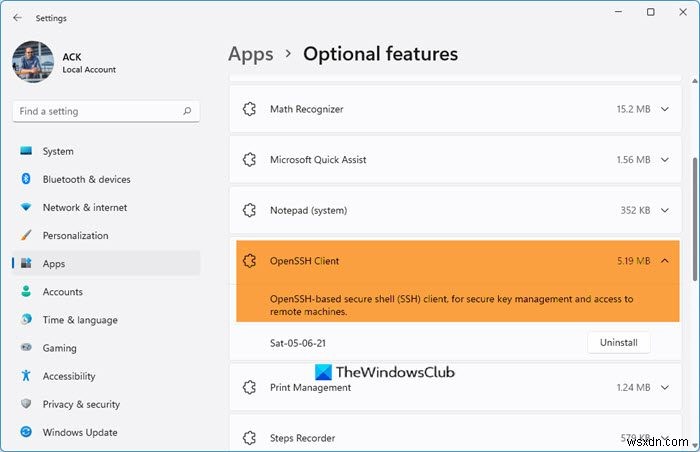
SSH またはセキュアシェル 送信元から宛先にデータを送信するために使用されるFTPまたはHTTPに似た一般的なプロトコルに他なりません。ただし、ここでは、送信されるデータは強力に暗号化されています。 OpenSSH Linuxマシンで作業している開発者の間では、ネットワーク内のリモートサーバーにアクセスして制御できるため、非常に人気があります。
Windows11/10でOpenSSHを有効にする
Windowsの機能を使用する場合:
[設定]>[アプリ]>[アプリと機能]に移動するか、次のURLに移動します:
ms-settings:appsfeatures
次に、[オプション機能の管理]をクリックします。
機能の追加を選択します。 これにより、新しいページに移動します。
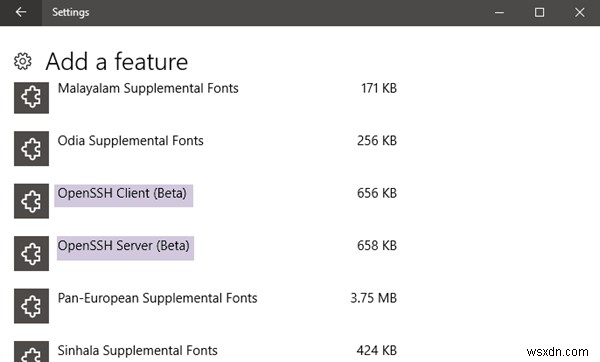
[OpenSSHクライアント]まで下にスクロールします およびOpenSSHサーバー 。
両方をインストールしてPCを再起動します
これにより、このパスのすべてのコンポーネントがダウンロードおよびインストールされます:
C:\ Windows \ System32 \ OpenSSH
これで、Powershellまたはコマンドプロンプト(CMD)を使用して、指定されたパスに移動し、Linuxで行うのと同じようにSSHでの作業を開始できます。
Windows Subsystem for Linux(WSL)を使用
まず、[スタート]メニューを開き、「Windowsの機能」と入力します。 次に、[Windowsの機能のオンとオフを切り替える]を選択します。
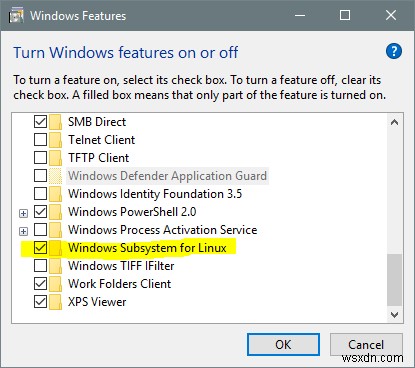
Linux用のWindowsサブシステムにチェックマークを付けます [OK]をクリックします。
今すぐMicrosoftStoreに移動して、 Ubuntuを検索します 。
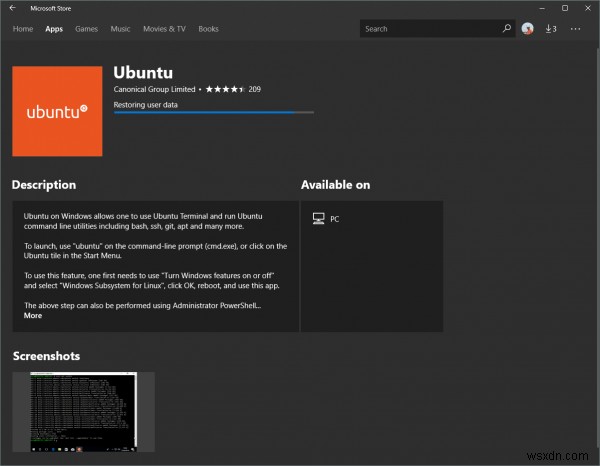
このアプリをインストールします。
次に、 Ubuntuを検索します StartまたはCortanaから、LinuxBashコマンドラインを実行してSSH機能を使用します。
現在、この機能は、Microsoft自体によるWin32ポートの助けを借りてWindows10に導入されています。 Windows 10 FallCreatorsUpdateで現在利用可能なバージョンは0.0.19.0です。 、ただし、GitHubリポジトリにアクセスすると、最新バージョンは0.0.24.0であることがわかります。 これは内蔵のものよりも新しいため、はるかに安定します。 Powershellを介したインストールの詳細については、上記のリンク先のGitHubドキュメントをご覧ください。
ついに、MicrosoftはオープンソーステクノロジーをWindows 10に直接統合し、開発者にとってより良いものにすることで、それらのテクノロジーの使用を活用しているように見えます。これにより、Terry Myerson(MicrosoftのWindows Developers Groupのエグゼクティブバイスプレジデント)の声明は真実になります-
「Windows10は、地球上で最高のdevboxです。」
そして、このようなより便利な機能がWindows11/10に組み込まれるのを待ちきれません!
次を読む :Windows用のSSHクライアントに最適なPuTTyの代替品。
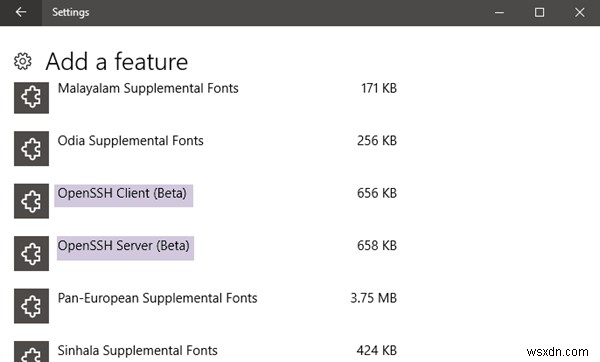
-
Windows11/10でフロッピーディスクを使用する方法
1960年代に開発された、フロッピーディスク 確かに過去のものです。ただし、何らかの理由でフロッピーディスクを使用する必要があるユーザーもいる可能性があります。 フロッピードライブは1980年代、1990年代、2000年代初頭に広く使用されていましたが、CD、DVD、およびストレージ付きの外付けUSBドライブの発明により、フロッピーディスクの使用はやがて消滅しました。今日のほとんどの最新のPCにはフロッピードライブさえ搭載されていません。実際、CD / DVDドライブも段階的に廃止され、USB外部デバイスが採用されています。 Windows 11/10でフロッピーを使用する必要がある
-
Windows11/10でメールアプリを使用する方法
Microsoftは、Windows11/10のメールアプリに多くの改善を加えてきました。 。それは平凡なものから非常に有能なアプリになりました。この投稿では、新機能、新しいメールアカウントの作成または追加方法、署名の作成方法、メールの送受信に使用する方法などを紹介します。 メールアプリは、WebおよびOfficeにあるOutlookアプリの簡略版です。ユーザーがメールをチェックして送信者に返信するために必要なすべての重要な機能が付属しているため、ほとんどのユーザーにとっては問題ないはずです。しかし、スペクトルの上級者にとっては、もっと多くのことが必要になるかもしれません。 Windo
